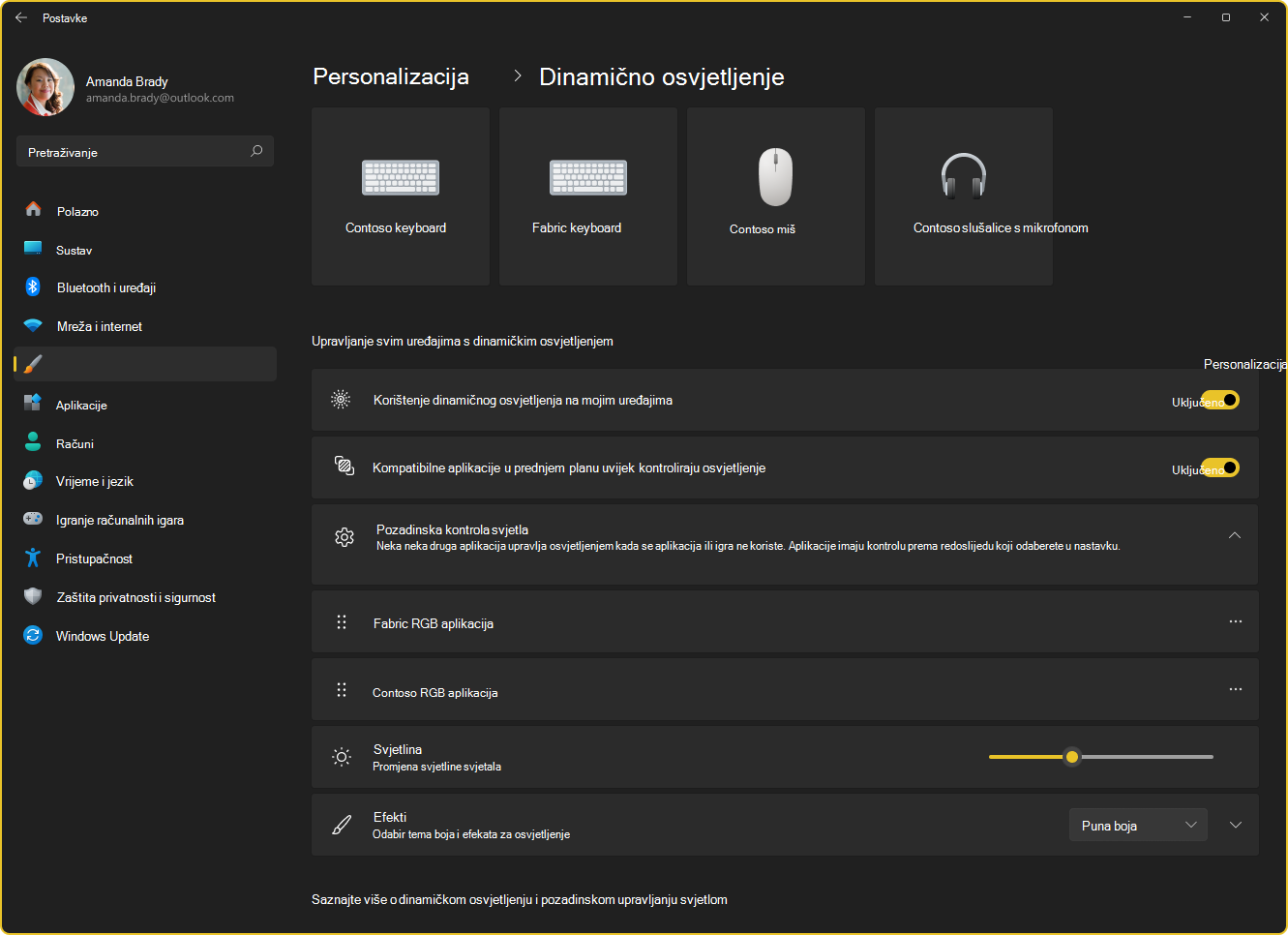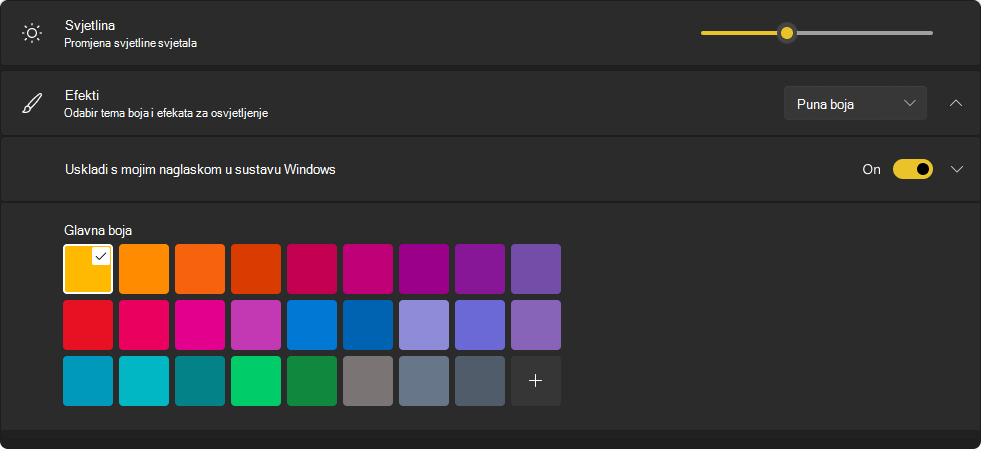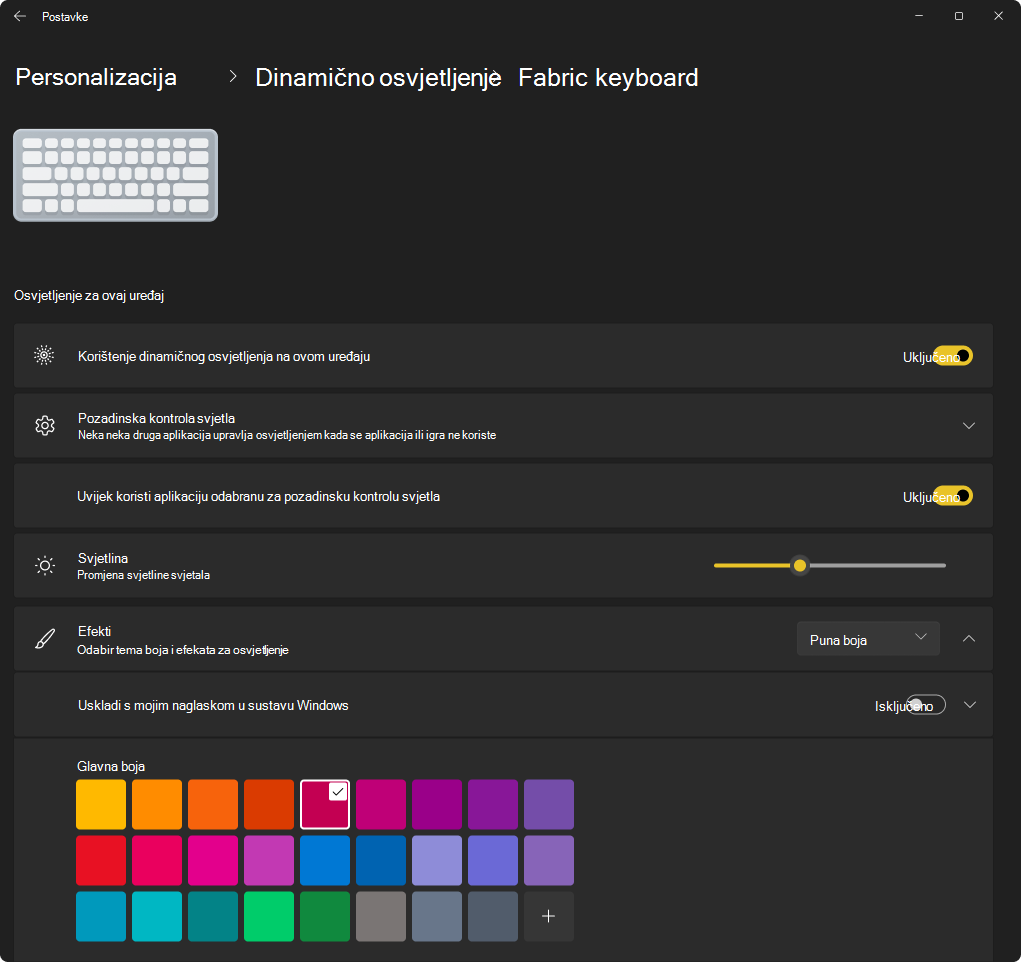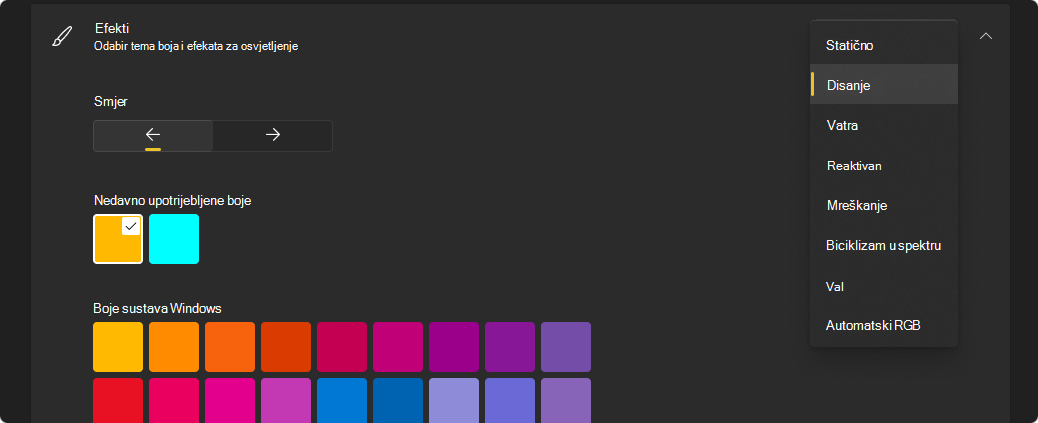Upravljanje uređajima s dinamičnim osvjetljenjem u sustavu Windows
Primjenjuje se na
Dinamično osvjetljenje značajka je koja omogućuje upravljanje uređajima s LED svjetlom, kao što su tipkovnice, miševi i druga osvijetljena dodatna oprema. Ova značajka omogućuje koordiniranje boja LED žaruljice, stvaranje jedinstvenog doživljaja osvjetljenja unutar sustava Windows i na svim uređajima.
Korištenje slučajeva
Igranje: sinkronizirajte RGB periferne uređaje da biste stvorili zapanjujuću svjetlosnu projekciju koja reagira na događaje u igri, što vaše sesije igranja uranjajuće nego ikad prije.
Produktivnost: postavite profile osvjetljenja koji smanjuju naprezanje očiju tijekom dugog radnog vremena ili ističu važne obavijesti.
Zabava: stvorite dinamični ugođaj koji odgovara vašoj glazbi, filmovima ili bilo kojem drugom mediju, pretvarajuci sobu u osobno kazalište.
Cool Factor!Najkule? Dinamično osvjetljenje objedjuje sve uređaje pod jednim krovom. Nema više žongliranje više softverskih aplikacija za različite marke. Uz nativnu podršku sustava Windows svim uređajima za osvjetljenje možete jednostavno upravljati putem aplikacije Postavke. Osim toga, značajka podržava otvoreni standard HID LampArray, osiguravajući kompatibilnost sa širokim rasponom uređaja.
Access Dynamic Lighting
U aplikaciji Postavke na uređaju sa sustavom Windows odaberite Personalizacija> dinamičko osvjetljenje ili upotrijebite sljedeću vezu:
Uređajima se može upravljati globalno ili pojedinačno, što omogućuje fleksibilnost u upravljanju vašim postavljanjem. Kada je globalno konfigurirano, postavke se ujednačeno primjenjuju na sve povezane uređaje, čime se osigurava dosljedno iskustvo. Isto tako, pojedinačna kontrola omogućuje prilagodbu postavki svakog uređaja u skladu s određenim potrebama. Unatoč tim različitim dosezima, postupak konfiguracije za globalne i pojedinačne postavke prilično je sličan. Možete prilagoditi parametre kao što su svjetlina, efekti boja i mogućnosti sinkronizacije.
Konfiguriranje pojedinačnih uređaja
Kada ste povezani, kompatibilni uređaji prikazuju se kao kartice pri vrhu stranice. Odaberite karticu da biste konfigurirali određene postavke za taj uređaj.
Kada konfigurirate pojedinačne postavke za uređaj, te postavke nadjačavaju globalne postavke za taj određeni uređaj. To omogućuje preciznije upravljanje i prilagodbu, čime se osigurava da određeni uređaji mogu imati jedinstvene konfiguracije, a da pritom i dalje održavaju dosljedno općenito postavljanje putem globalnih postavki.
Napomena: Popis kompatibilnih uređaja potražite u članku Uređaji s dinamičnim osvjetljenjem.
Konfiguriranje globalnih postavki
Nakon kartica uređaja možete konfigurirati globalne postavke, gdje promjene utječu na sve povezane uređaje.
Postavke dinamičkog osvjetljenja
Proširite svaki odjeljak da biste saznali više o svakoj postaci:
Uključuje ili isključuje dinamičko osvjetljenje. Kada je dinamičko osvjetljenje isključeno, uređaji funkcionira sa zadanim ponašanjem nedinamičkog osvjetljenja.
Kada je postavljeno na Uključeno, aktivna aplikacija može preuzeti kontrolu nad osvjetljenjem uređaja. Ako, primjerice, igrate igru, efekti osvjetljenja u igri mogu nadjačati sve pozadinske aplikacije, čime se osigurava stopljeni doživljaj. Kada minimizirate ili zatvorite igru, pozadinski efekti osvjetljenja nastavljaju kontrolu.
Ovaj odjeljak omogućuje određivanje prioriteta instaliranih aplikacija koje su se registrirale kao pozadinski kontroleri okruženja. Povlačenjem aplikacije na vrh popisa dodijelit će se prioritet, čime se jamči da može upravljati uređajima prije drugih aplikacija na popisu.
Postavke okolne pozadine povezane su s uređajem i priključkom na kojem je priključen. Ako isključite i priključite uređaj u drugi (USB) priključak, on će se prikazati kao drugi uređaj.
Napomena: Dodatne informacije o kontrolerima okoline potražite u članku: Dinamička rasvjeta – UWP aplikacije.
Postavite LED svjetlinu na uređajima. Ako odaberete Vrati izvorno za sve uređaje , svjetlina će se vratiti na zadanu vrijednost.
Odaberite boje i efekte za svoje uređaje. Ako odaberete Vrati izvorno za sve uređaje, efekti će se vratiti na zadane postavke uređaja.
Klizači Svjetlina i Efekti ne mijenjaju ponašanje na mom uređaju. Kako ovo mogu popraviti?
Vjerojatno imate aplikaciju RGB kontrolera u pozadini koja ima viši prioritet od pozadinskog kontrolera dinamičkog osvjetljenja. Proširite odjeljak Upravljanje pozadinskim svjetlom u odjeljku Postavke dinamičkog osvjetljenja da biste provjerili i po potrebi povucite kontroler na vrh popisa.